Weitere funktionen von wlan, Überprüfen der einstellungsinformationen, Kommunikationsmodus ändern – Canon SELPHY CP900 User Manual
Page 154: Ändern des druckernamens, Manuelle einstellung der ip-adresse
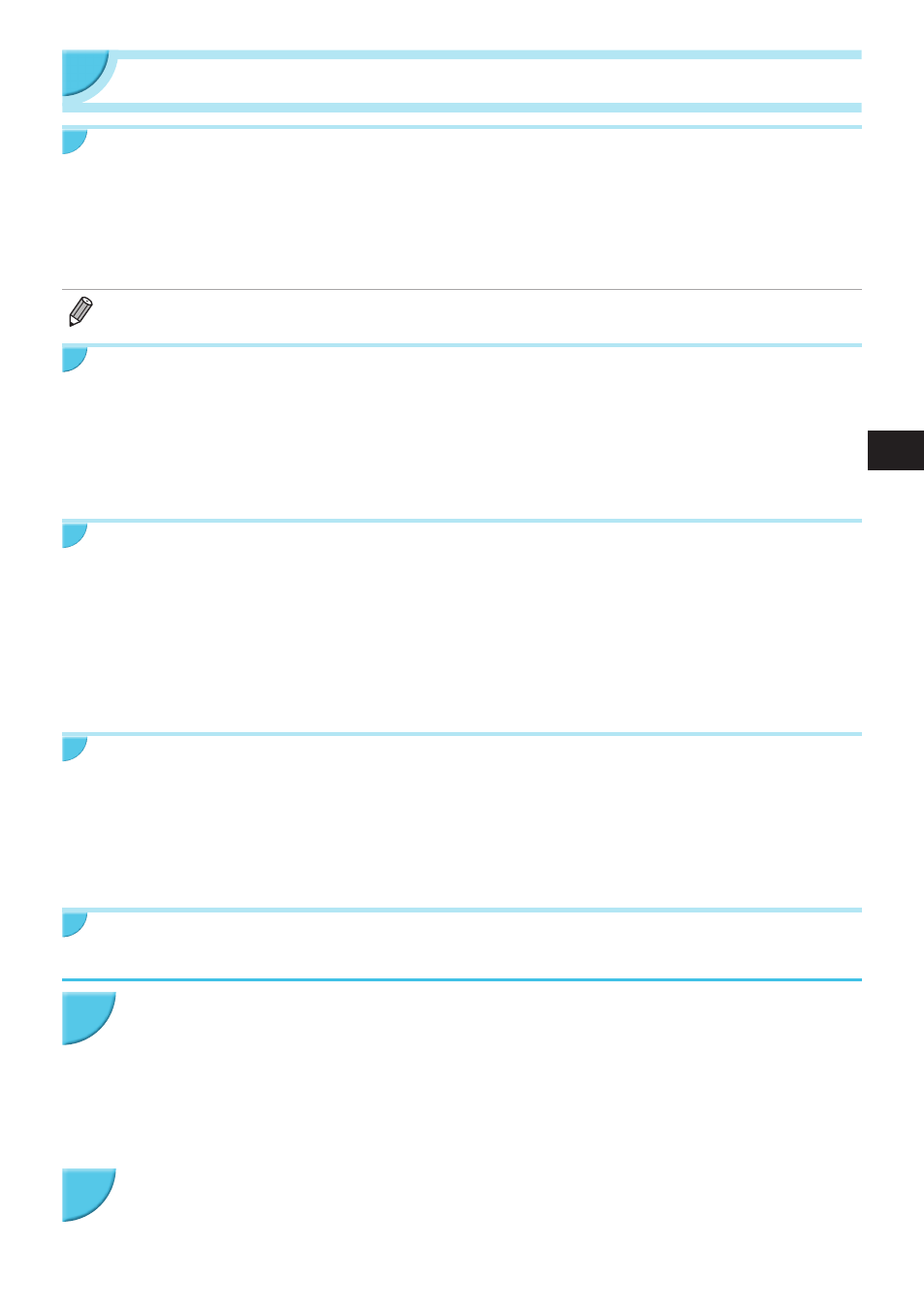
41
Weitere Funktionen von WLAN
Verbinden mit anderen Zugangspunkten (Infrastruktur-Modus)
Nach dem Herstellen einer Verbindung im Infrastruktur-Modus
(S. 31)
können Sie auf folgende Weise
Verbindung zu einem anderen Zugangspunkt herstellen.
O
Drücken Sie die Taste k, und drücken Sie dann die Tasten ud, um [WLAN-Einstellungen] auszuwählen,
und drücken Sie dann die Taste o.
O
Drücken Sie die Tasten ud, um [Verbind. Zugangsp.] auszuwählen, und drücken Sie dann die Taste o.
O
Geben Sie den Zugangspunkt wie auf
S. 31
beschrieben an.
O
[Verbind. Zugangsp.] ist nur verfügbar, wenn [Infrastruktur] der ausgewählte Kommunikationsmodus
(unten abgebildet) ist.
Überprüfen der Einstellungsinformationen
Sie können Kommunikationseinstellungen wie Kommunikationsmodus und -kanal sowie Druckerinformationen wie
Druckername und IP-Adresse überprüfen.
O
Drücken Sie die Taste k, und drücken Sie dann die Tasten ud, um [WLAN-Einstellungen] auszuwählen,
und drücken Sie dann die Taste o.
O
Drücken Sie die Tasten ud, um [Einst. bestätigen] auszuwählen, und drücken Sie dann die Taste o.
O
Drücken Sie die Tasten ud, um die Einstellungsinformationen zu überprüfen.
O
Drücken Sie die Taste v, um zurückzukehren.
Kommunikationsmodus ändern
Sie können den Kommunikationsmodus ändern
(S. 28)
, um eine Verbindung zu einem anderen Gerät
herzustellen oder die Nutzung von WLAN zu beenden.
O
Drücken Sie die Taste k, und drücken Sie dann die Tasten ud, um [WLAN-Einstellungen] auszuwählen,
und drücken Sie dann die Taste o.
O
Drücken Sie die Tasten ud, um [Komm.modus] auszuwählen, und drücken Sie dann die Taste o.
O
Drücken Sie die Tasten ud, um einen Kommunikationsmodus auszuwählen, und drücken Sie dann
die Taste o.
O
Drücken Sie die Tasten ud, um [WLAN deaktivieren] auszuwählen, und drücken Sie dann die Taste o,
um die Nutzung von WLAN zu beenden.
Ändern des Druckernamens
Sie können den Druckernamen ändern
(S. 29)
.
O
Drücken Sie die Taste k, und drücken Sie dann die Tasten ud, um [WLAN-Einstellungen] auszuwählen,
und drücken Sie dann die Taste o.
O
Drücken Sie die Tasten ud, um [Sonstige Einstellungen] auszuwählen, und drücken Sie dann die Taste o.
O
Drücken Sie die Tasten ud, um [Druckernamen festlegen] auszuwählen, und drücken Sie dann die Taste o.
O
Drücken Sie die Taste EDIT, um den Bildschirm für die Eingabe von Zeichen anzuzeigen und geben Sie den
Druckernamen ein
(S. 42)
.
Manuelle Einstellung der IP-Adresse
Sie können die IP-Adresse und Subnetzmaske des Druckers manuell festlegen.
Zeigen Sie den Einstellungsbildschirm an.
O
Drücken Sie die Taste k, und drücken Sie dann die Tasten ud, um [WLAN-Einstellungen]
auszuwählen, und drücken Sie dann die Taste o.
O
Drücken Sie die Tasten ud, um [Sonstige Einstellungen] auszuwählen, und drücken Sie dann
die Taste o.
O
Drücken Sie die Tasten ud, um [Einstellungen IP-Adresse] auszuwählen, und drücken Sie dann
die Taste o.
O
Drücken Sie die Tasten ud, um [Manuell] auszuwählen, und drücken Sie dann die Taste o.
Einstellen der IP-Adresse.
O
Klicken Sie die Tasten lr, um die Position auszuwählen, drücken Sie die Tasten ud,
um den Wert einzustellen, und drücken Sie dann die Taste o.
1
2
